虚拟机安装wincc VS2019 OPC.
2021-01-17 15:13
标签:article active 计算 www nop sys 属性 防火墙 进入 选择:win7专业版64位ISO. 4.1 安装WINDOWS组件 MSMQ 这是西门子安装软件需要重启删除键. 西门子电脑重启解决(网上到处都是) 漫长的等待之后...................好吧,可能是公司电脑渣........................................ 参考1 6个用户 如果不行,可以先 opcenum.exe /unregserver 再 opcenum.exe regserver. 另外,如果 在此计算机上运行位灰色.可以在mmc comexp.msc /32,进入组件服务. 5,测试通信: 测试:发现可以找到服务器,但是连接不上. 5.1 尝试打开服务 在防火墙的高级设置里面添加 1,可能和在 c:\windows\syswow64\opcdaauto.dll 注册下 regsvr32 opcdaauto.dll 有关 2,可能和开启服务remote prompt….2个服务有关 3,可能和服务器规则,MatrikonOPC Server for Simulation... 所有...没开启有关系. 4,不可在自动IP的情况下使用. 5,可能和安全策略, Let everyone 需要使能. 7,测试连接OpcServer.Wincc服务器 7.1 7.2 在配置权限里面--->自定义--->添加6个账户 7.3 连接成功: 7.4 wincc免狗驱动安装: 7.4.1:弹出USB接口介质. 7.4.2 重新安装了系统:发现老是跳出来wincc 许可证错误. 7.4.3 在组里面激活administrator,并且计算机--->属性里面,关闭 C盘保护 7.4.4 在管理下面删除了mxb用户,然后激活administrator 7.4.5 使用reset_wincc.vbs 指令,重启wincc,然后使用(要关闭wincc RT).(重启后就关闭了). 进行破解. 测试OK. 未完待续....接下去将安装 VS2019… 虚拟机安装wincc VS2019 OPC. 标签:article active 计算 www nop sys 属性 防火墙 进入 原文地址:https://www.cnblogs.com/frogkiller/p/12196128.html1,安装虚拟机:

2,安装office2016

3,激活系统和OFFICE

4,安装winccV7.4
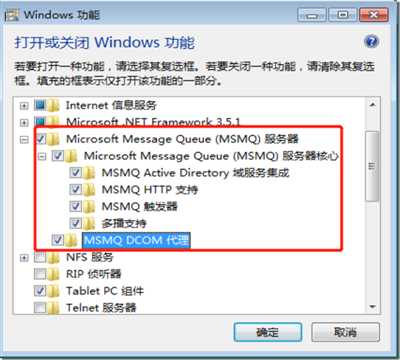
4.1.1 安装IIS和ASP.NET
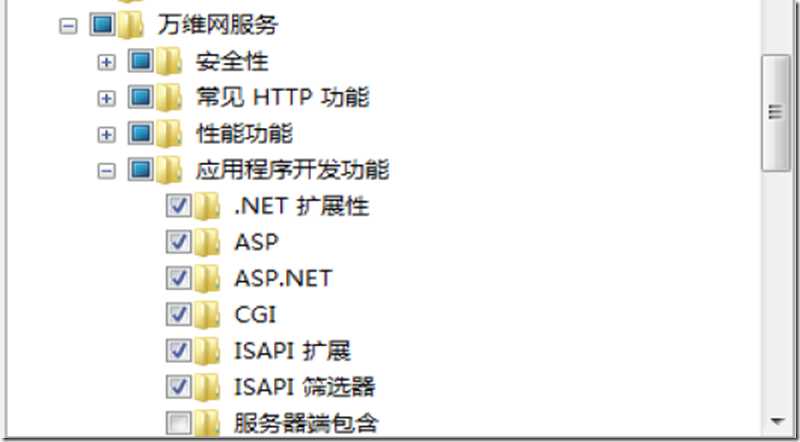

4.2 选择 wincc EXPERT安装
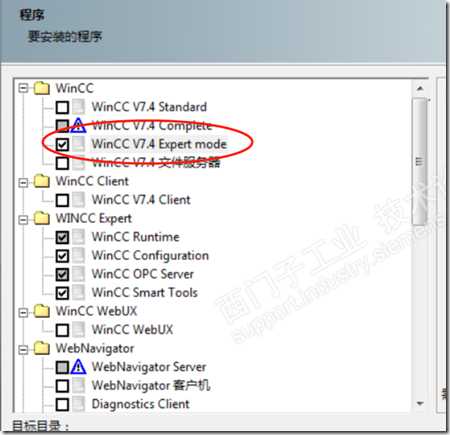
4.3 选择 SIMATIC.NET 安装:
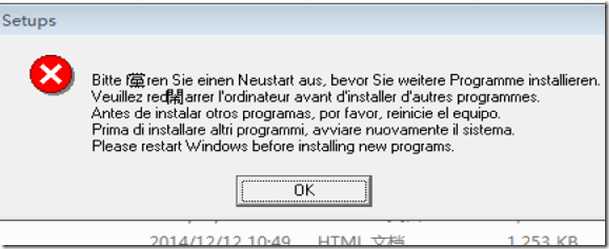
4.4 安装EKB,进行破解

5,安装 matrikon OPC.(其含 OPC CORE COMPONENTS).
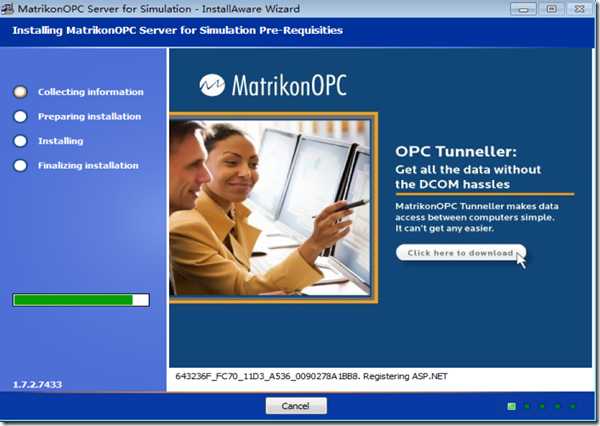
6,配置OPC远程服务
参考2
1,输入dcomcnfg,然后配置:
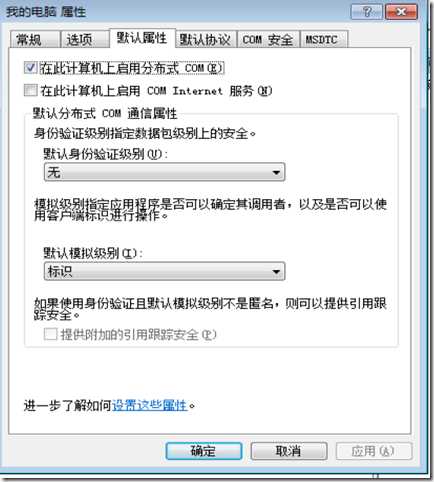

2,配置 OpcEnum
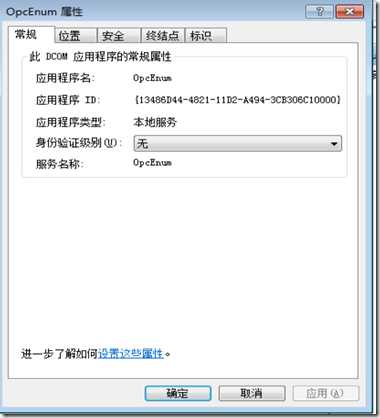
3,设定交互用户

4,安全设定

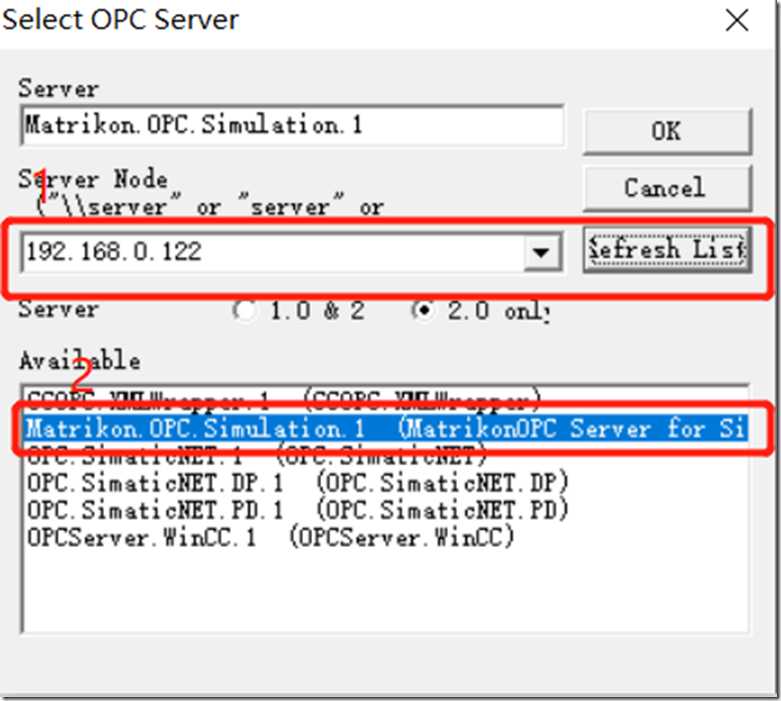

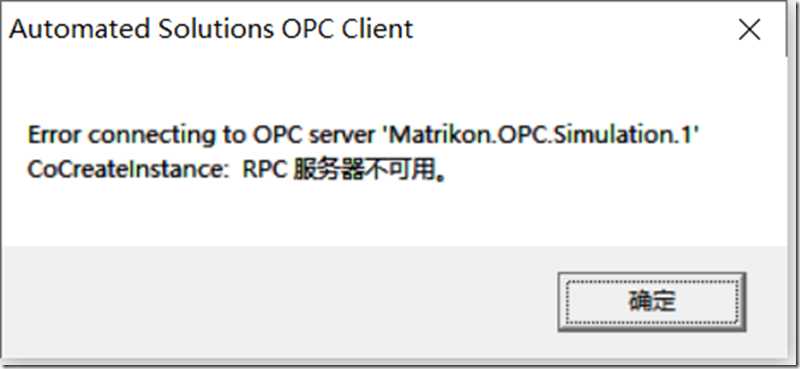
添加防火墙规则

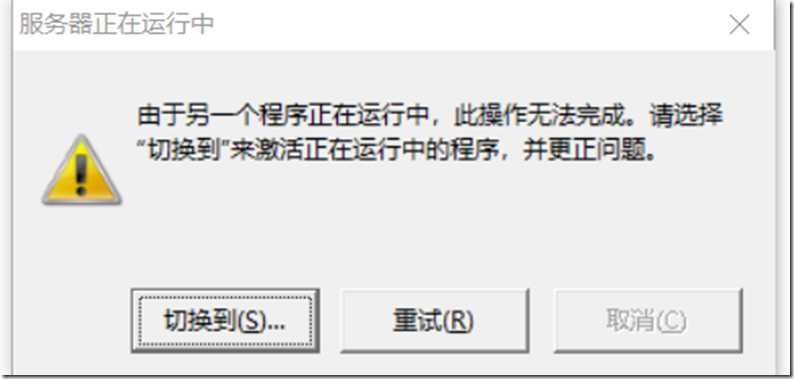
经过测试,跟防火墙有关系:

6,总结几个要点:
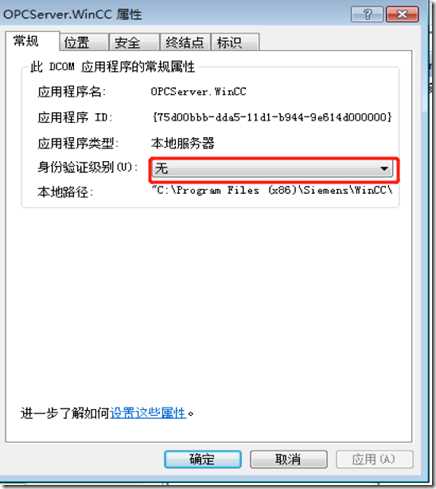
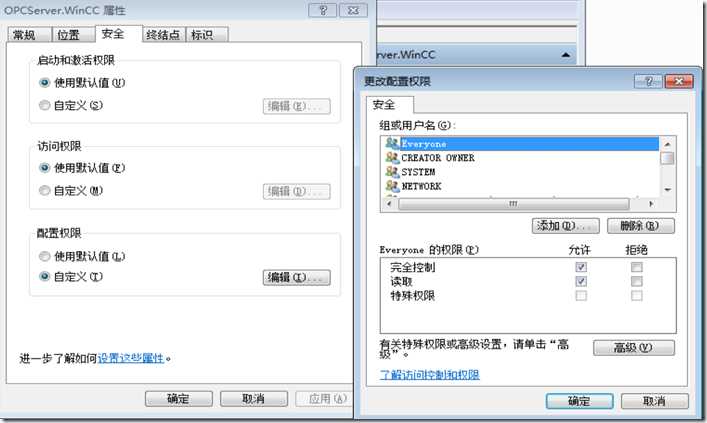
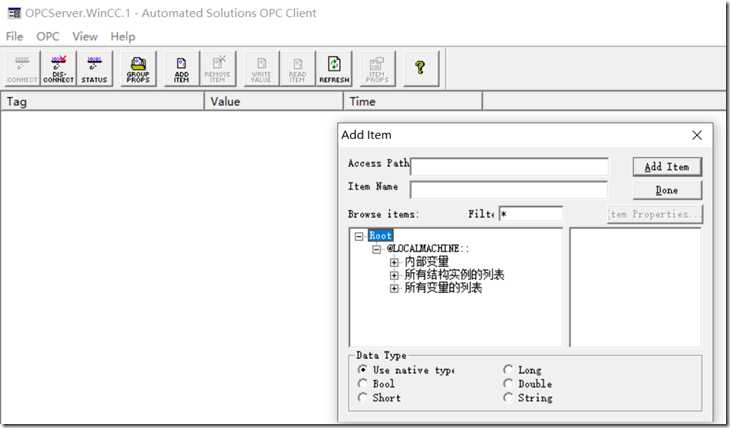

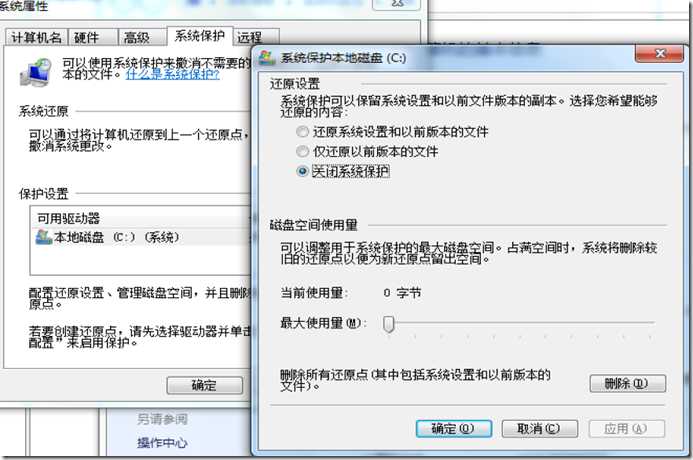
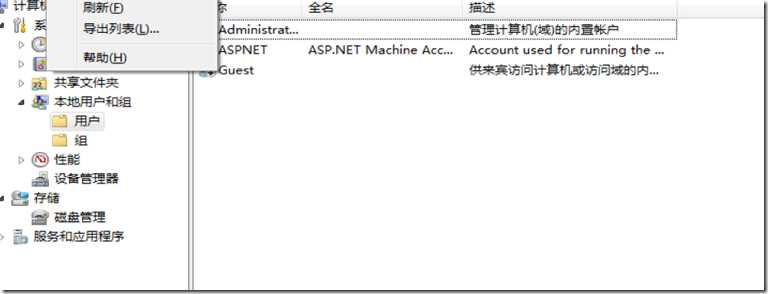
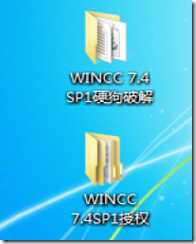
文章标题:虚拟机安装wincc VS2019 OPC.
文章链接:http://soscw.com/index.php/essay/43244.html